Niezależnie od tego, czy zamierzasz ingerować w kluczowe pliki systemu operacyjnego, czy też udostępnić swój komputer innej osobie, kluczowe jest zrozumienie zasad zarządzania kontami użytkowników w systemie Windows.
Konto użytkownika w Windows determinuje zakres działań, które możesz podjąć w obrębie systemu. Z pewnością nie chcesz, aby osoba mająca dostęp do Twojego komputera instalowała potencjalnie niebezpieczne programy, w tym złośliwe oprogramowanie, czy nawet usuwała system Windows lub jego istotne elementy.
Dlatego tak ważne jest, abyś był świadomy, jakie typy kont użytkowników są dostępne w Windows oraz jakie uprawnienia oferują. W tym artykule szczegółowo omówimy konta użytkowników w Windows oraz proces ich konfiguracji.
Konto administratora
Jest to główne konto, które powstaje podczas pierwszego uruchomienia systemu Windows. Niezależnie od tego, czy zdecydujesz się na konto lokalne, czy zalogujesz się za pomocą konta Microsoft, konto administratora zostanie utworzone automatycznie.
Dysponuje ono pełną kontrolą nad komputerem, co pozwala na zmianę wszelkich ustawień użytkownika, a także większości parametrów systemowych i plików. Umożliwia instalację i deinstalację programów, modyfikację ustawień systemu Windows, dodawanie, modyfikację i usuwanie kont użytkowników, wprowadzanie ustawień wpływających na wszystkich użytkowników, a także aktualizację lub instalację nowych sterowników urządzeń.
Jedynym ograniczeniem są krytyczne pliki systemowe, które są istotne dla funkcjonowania systemu operacyjnego. Ich modyfikacja może być niebezpieczna i skutkować uszkodzeniem systemu. Przykładowo, konto administratora nie ma możliwości edycji pliku boot.ini, który zarządza procesem uruchamiania systemu Windows.
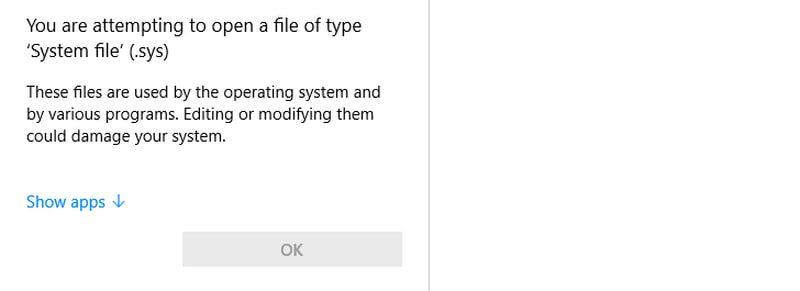
W sytuacji, gdyby zaistniała konieczność modyfikacji tych wrażliwych plików, trzeba aktywować konto administratora z podwyższonymi uprawnieniami, choć nie jest to rozwiązanie zalecane na co dzień.
Konto administratora z podwyższonymi uprawnieniami
Konto administratora z podwyższonymi uprawnieniami, zwane również pełnym kontem administratora, to specjalna wersja standardowego konta administratora, którą uruchamia się za pomocą polecenia w wierszu poleceń. Takie konto daje pełny dostęp do wszystkich zasobów komputera i nie wyświetla monitów UAC (Kontrola konta użytkownika), ponieważ wszystkie działania są wykonywane z uprawnieniami administratora.
Nie zastępuje ono typowego konta administratora, a jedynie umożliwia aplikacjom wprowadzanie zmian na poziomie administratora bez konieczności potwierdzania uprawnień. Używaj tej opcji tylko w sytuacjach, gdy musisz edytować kluczowy plik systemowy, a po zakończeniu pracy wyłącz ją. Poniżej opisano, jak ją aktywować i dezaktywować:
W polu wyszukiwania systemu Windows wpisz „wiersz poleceń” lub „CMD”. Kliknij prawym przyciskiem myszy „Wiersz poleceń” i wybierz „Uruchom jako administrator”.
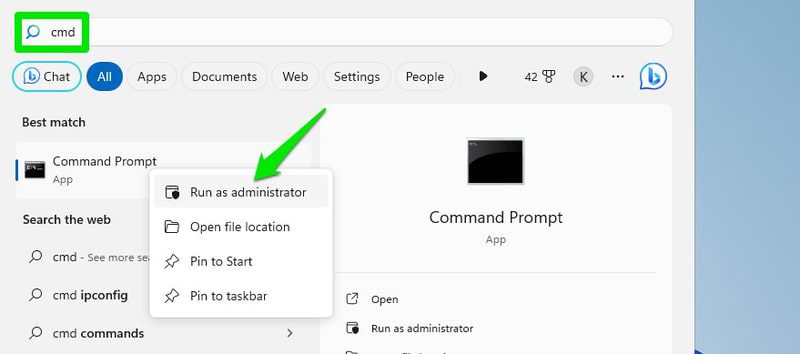
W tym oknie możesz skorzystać z poniższych poleceń, aby włączyć lub wyłączyć konto administratora z podwyższonymi uprawnieniami:
net user administrator /active:yes
net user administrator /active:no
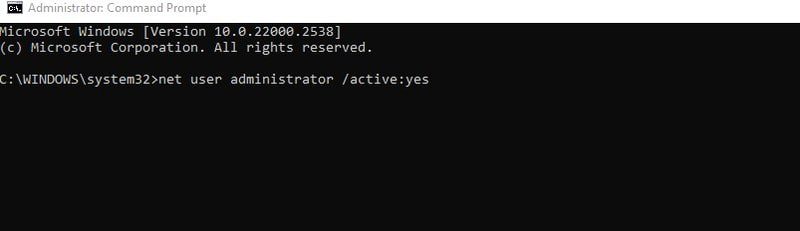
Po aktywacji na ekranie logowania pojawi się nowe konto administratora. Jest to nowe konto z domyślnymi ustawieniami, co oznacza, że Ty lub inna osoba może uzyskać do niego dostęp bez hasła (chyba że zostało ono później ustawione). Nadal zachowuje dostęp do danych innych użytkowników, co może być potencjalnie niebezpieczne.
Po zakończeniu korzystania z tego konta, należy powrócić do domyślnego konta administratora i je wyłączyć.
Konto standardowe
Konto standardowe to konto o ograniczonych uprawnieniach. Tworzy je administrator, by umożliwić innym osobom korzystanie z komputera bez ryzyka naruszenia bezpieczeństwa. Konto standardowe umożliwia wykonywanie większości codziennych zadań, jednakże wymaga uprawnień administratora do uzyskania dostępu do ustawień systemu lub aplikacji, które mogą mieć wpływ na system lub innych użytkowników.
Gdy użytkownik konta standardowego próbuje uzyskać dostęp do elementu wymagającego uprawnień administratora, pojawi się monit UAC z prośbą o hasło administratora. Użytkownik posiadający uprawnienia administratora musi wprowadzić hasło, aby tymczasowo zezwolić użytkownikowi standardowemu na dostęp.
Możliwości konta standardowego
- Uruchamianie aplikacji, z wyjątkiem tych, które modyfikują ustawienia systemu lub wpływają na innych użytkowników.
- Swobodny dostęp do internetu.
- Pobieranie plików.
- Drukowanie dokumentów.
- Dostęp do zasobów udostępnionych w sieci lokalnej.
- Modyfikacja ustawień specyficznych dla danego użytkownika, takich jak preferencje wyświetlania, ustawienia czasu i języka, gry, opcje ułatwień dostępu.
Ograniczenia konta standardowego
- Brak możliwości instalacji oprogramowania, ponieważ większość instalatorów wymaga uprawnień administratora.
- Brak możliwości instalacji lub aktualizacji sterowników urządzeń.
- Brak możliwości zmiany ustawień lub plików, które mają wpływ na innych użytkowników lub ogólne działanie systemu operacyjnego. Niektóre aplikacje oferują ograniczony dostęp, np. Zapora systemu Windows.
- Brak możliwości tworzenia i zarządzania kontami użytkowników.
- Brak możliwości uruchamiania lub zatrzymywania usług systemowych, które wymagają uprawnień administratora (większość z nich).
Utworzenie konta standardowego
Użytkownik posiadający konto administratora może utworzyć konto standardowe, przechodząc do Ustawienia > Konta > Rodzina i inni użytkownicy. Następnie należy wybrać opcję „Dodaj konto” obok „Dodaj innego użytkownika”.
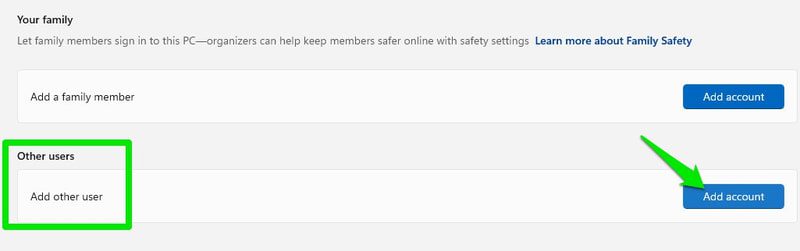
Możesz użyć istniejącego konta Microsoft, którego druga osoba używa do logowania się na innych komputerach z systemem Windows. Jeśli nie ma takiego konta, można utworzyć nowe konto Microsoft lub lokalne konto użytkownika.
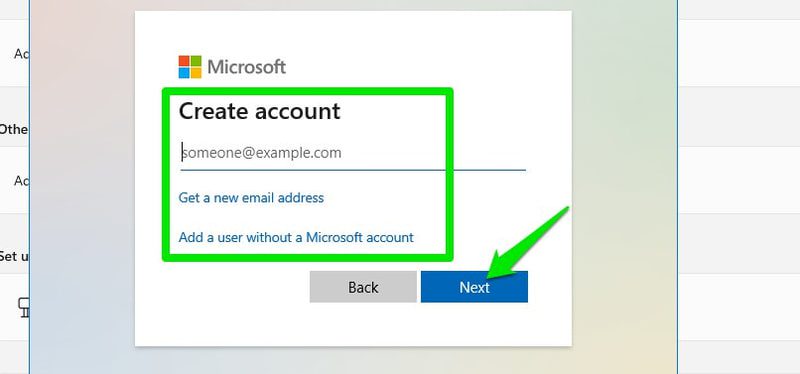
Po dodaniu konto zostanie utworzone jako konto standardowe. W dowolnym momencie można zmienić jego status na administratora za pomocą tych samych ustawień.
Konto Microsoft
Choć konto administratora można utworzyć jako konto lokalne, w systemie Windows 8 i nowszych wersjach można zalogować się za pomocą konta Microsoft, aby uzyskać dodatkowe korzyści. Jeśli zdecydujesz się na logowanie za pomocą konta Microsoft, system utworzy konto administratora i zabezpieczy je danymi logowania konta Microsoft, a dodatkowo uzyskasz następujące udogodnienia:
- Logowanie i dostęp do innych aplikacji i usług Microsoft, takich jak OneDrive, Outlook, Microsoft Office.
- Synchronizacja ustawień i preferencji systemowych między komputerami zalogowanymi na tym samym koncie Microsoft. Obejmuje to również ustawienia przeglądarki Microsoft Edge.
- Możliwość pobierania i instalacji aplikacji ze sklepu Microsoft Store.
- Łatwiejsze odzyskiwanie konta w przypadku zapomnienia hasła.
- Dostęp do większej liczby metod zabezpieczeń ekranu logowania.
- Możliwość dodawania członków rodziny i korzystanie z kontroli rodzicielskiej.
Jeśli użytkownik konta standardowego zaloguje się za pomocą konta Microsoft, wszystkie wyżej wymienione korzyści zostaną zastosowane również na tym koncie.
Podczas pierwszej konfiguracji systemu Windows system poprosi o zalogowanie się za pomocą konta Microsoft. Jeśli wcześniej wybrano utworzenie konta lokalnego, można zalogować się lub utworzyć nowe konto Microsoft, korzystając z opcji „E-mail i konta” w ustawieniach „Konta”.
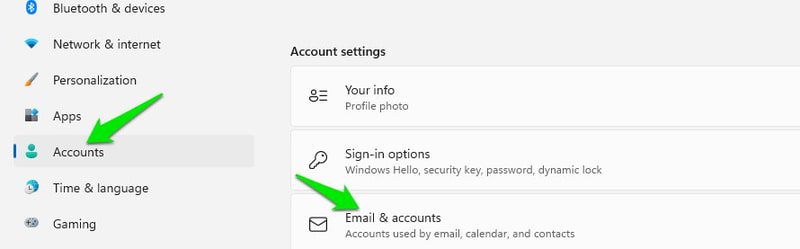
Konto członka rodziny
Istnieje możliwość dodania konta członka rodziny, które zapewnia dodatkowe funkcje kontroli rodzicielskiej i monitorowania. Mimo iż jest to zwykłe konto standardowe lub administratora, zyskuje dodatkową kontrolę za pomocą pulpitu nawigacyjnego Microsoft Family Safety.
Poniżej przedstawiono dodatkowe elementy sterujące:
- Możliwość ustawienia limitu czasu korzystania z ekranu na podstawie łącznego czasu lub konkretnych godzin w ciągu dnia.
- Filtrowanie aplikacji i gier według wieku.
- Filtrowanie wyników wyszukiwania internetowego pod kątem treści dla dorosłych.
- Zarządzanie saldem Microsoft Pay.
- Dostęp do pełnego raportu aktywności, w tym informacji o używanych aplikacjach, grach i odwiedzanych stronach internetowych. Raport zawiera także całkowity czas spędzony na komputerze oraz rodzaj wykonywanych czynności.
Ustawienie konta członka rodziny
Upewnij się, że jesteś zalogowany na konto Microsoft, a następnie wykonaj poniższe kroki:
W Ustawieniach systemu Windows przejdź do sekcji „Konta” > „Rodzina i inni użytkownicy” i kliknij „Dodaj konto” obok opcji „Dodaj członka rodziny”.
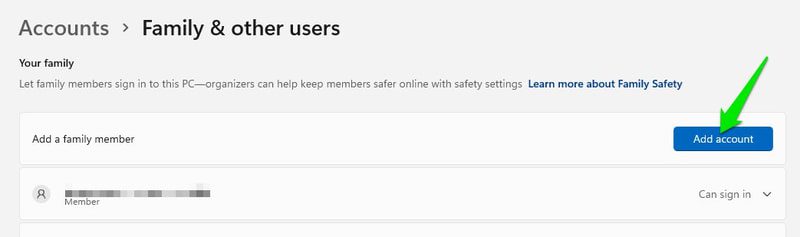
W tym miejscu należy podać adres e-mail konta Microsoft członka rodziny lub utworzyć dla niego nowe konto Microsoft. Jeśli podasz istniejące konto, system wyśle do niego prośbę o akceptację zaproszenia.
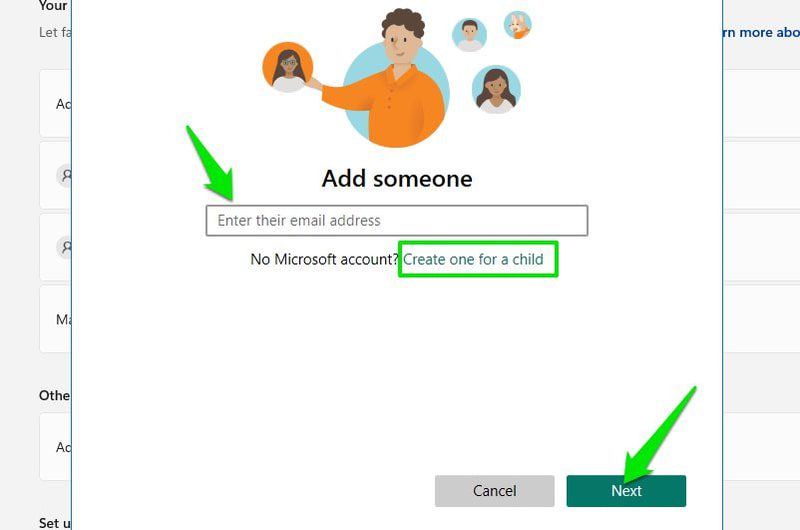
W celu demonstracji, dodamy nowe konto. W tym celu podaj adres e-mail nowego konta (musi to być adres Outlook lub Hotmail), hasło i nazwę.
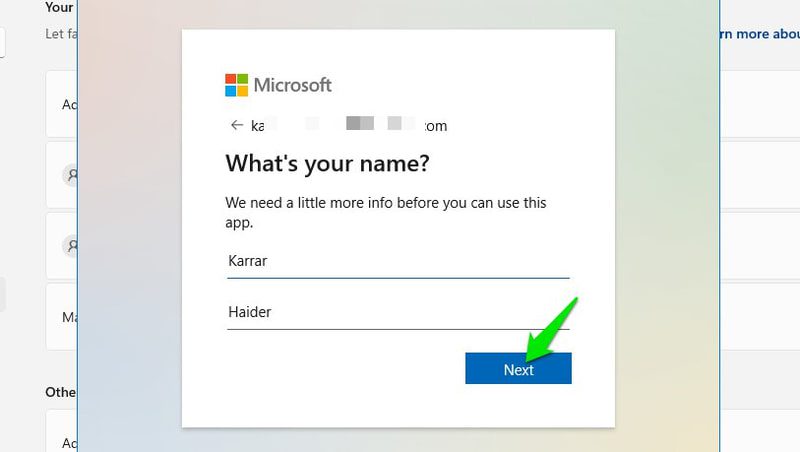
Następnie należy podać datę urodzenia członka rodziny. Jest to bardzo istotny krok, ponieważ Microsoft konfiguruje i ogranicza kontrolę w zależności od wieku.
Na przykład, domyślnie nie będziesz mógł monitorować aktywności dorosłego członka rodziny, a filtr internetowy dla dzieci będzie wyłączony. Natomiast dla dzieci włączone zostaną bardziej rygorystyczne mechanizmy kontroli dostosowane do ich wieku, a monitorowanie będzie domyślnie aktywne.
Po podaniu daty urodzenia konto zostanie utworzone, a członek rodziny będzie mógł zalogować się na komputerze za pomocą nowo utworzonych danych logowania.
Aby zarządzać członkami rodziny, otwórz pulpit nawigacyjny Bezpieczeństwo rodzinne Microsoftu, gdzie wyświetleni zostaną wszyscy członkowie rodziny. Link do tego pulpitu jest również dostępny w sekcji „Rodzina i inni użytkownicy” na komputerze.
Należy pamiętać, że w ramach darmowego konta można dodać tylko 2 członków rodziny. Płatna subskrypcja Family Safety umożliwia dodanie do 6 członków oraz oferuje szereg dodatkowych funkcji.
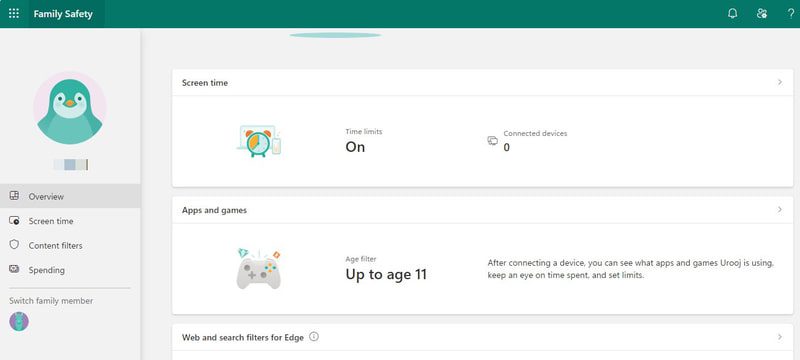
Kiosk
Kiosk to specjalne konto, które ogranicza funkcjonalność systemu operacyjnego do jednej, wybranej aplikacji. Po jego aktywacji, użytkownik loguje się na konto kiosku i bezpośrednio uruchamiana jest określona aplikacja, uniemożliwiając użytkownikowi wykonywanie jakichkolwiek innych czynności poza tą aplikacją.
Funkcja ta jest przeznaczona głównie dla firm, umożliwiając tworzenie interaktywnych katalogów lub terminali samoobsługowych dla klientów, bez ryzyka wyjścia poza ramy aplikacji. Aplikacje w trybie kiosku są ograniczone, nie mają dostępu do pełnych danych ani możliwości uruchamiania innych programów.
Kiosk współpracuje tylko z aplikacjami zainstalowanymi ze sklepu Microsoft Store, dlatego najpierw należy zainstalować wybraną aplikację. Następnie przejdź do Ustawienia > Konta > Rodzina i inni użytkownicy w systemie Windows i wybierz „Rozpocznij” obok opcji „Kiosk”.
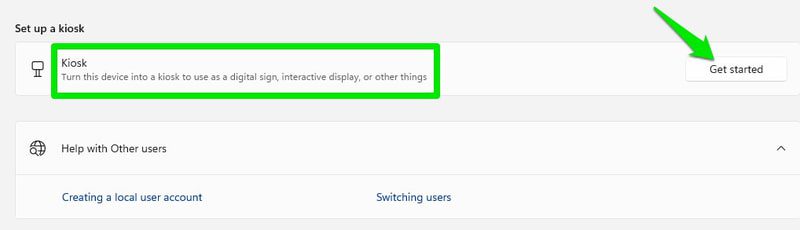
Możesz utworzyć nowe konto lub skorzystać z istniejącego. W przypadku tworzenia nowego konta, będzie to konto lokalne bez hasła.
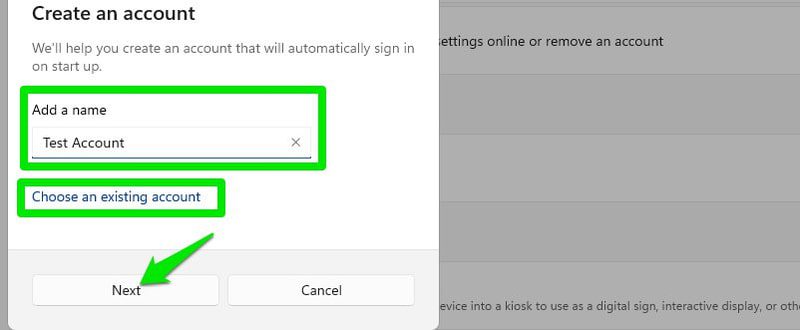
Następnie z listy kompatybilnych aplikacji wybierz tę, która będzie wykorzystywana w trybie kiosku i kliknij „Dalej”.
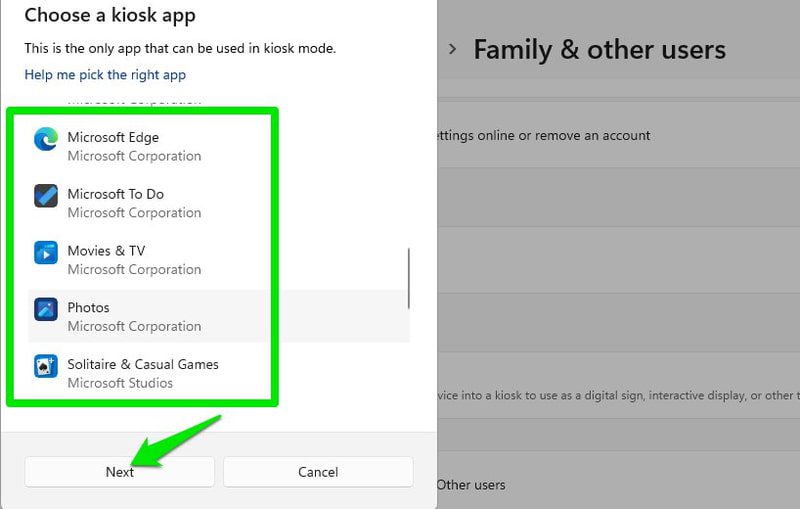
Gotowe. Nowe konto kiosku zostanie utworzone i dodane do listy kont użytkowników. Aby zamknąć aplikację działającą w trybie Kiosk, naciśnij kombinację klawiszy Ctrl+Alt+Delete, co spowoduje powrót do ekranu logowania.
Podsumowanie
Wybór pomiędzy kontem administratora a kontem standardowym zależy przede wszystkim od poziomu zaufania, jakim darzysz osobę korzystającą z komputera. Konta standardowe są bezpieczne, nawet w sytuacji gdy ktoś potrzebuje jedynie tymczasowego dostępu. Powinno to być Twoje pierwsze rozwiązanie podczas udostępniania komputera.
Ponadto, dla większości użytkowników najlepszym wyborem będzie logowanie za pomocą konta Microsoft, chyba że preferujesz prywatność oferowaną przez konto lokalne.
Na koniec, zapraszamy do przeczytania artykułu o tym, jak włączyć Copilot AI w systemie Windows 11.
newsblog.pl
Maciej – redaktor, pasjonat technologii i samozwańczy pogromca błędów w systemie Windows. Zna Linuxa lepiej niż własną lodówkę, a kawa to jego główne źródło zasilania. Pisze, testuje, naprawia – i czasem nawet wyłącza i włącza ponownie. W wolnych chwilach udaje, że odpoczywa, ale i tak kończy z laptopem na kolanach.